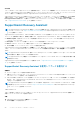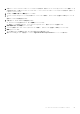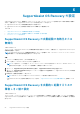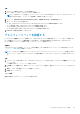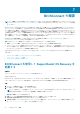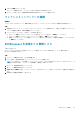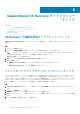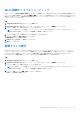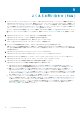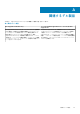Users Guide
SupportAssist OS Recovery のトラブルシュー
ティング
トピック:
• OS Recovery の起動失敗時のトラブルシューティング
• ファイルのバックアップエラーのトラブルシューティング
• Wi-Fi 接続のトラブルシューティング
• 診断テストの実行
OS Recovery の起動失敗時のトラブルシューティング
SupportAssist System Resolution オプションがシステム BIOS で無効になっている場合、SupportAssist OS Recovery にアクセスで
きません。
手順
1. コンピュータを再起動します。
2. セットアップの開始の準備をしています というメッセージが表示されるまで、F2 キーを押します。
メモ: キーを押すタイミングが遅れて、オペレーティング システムのロゴが表示されてしまったら、Windows デスクトップ
が表示されるのを待ち、コンピューターを再起動して操作をやり直してください。
使用可能な起動オプションが表示されます。
3. BIOS セクションで SupportAssist System Resolution を展開します。
4. 次の点を確認します。
● 自動 OS Recovery しきい値がオフになっておらず、値が 1、2、3 のいずれかになっていること。
● SupportAssist OS Recovery オプションが選択されていること。
ファイルのバックアップエラーのトラブルシューティング
バックアップが完了すると、ファイルエラーが表示されます。4 GB を超えるサイズのファイルがバックアップされると、そのファ
イルは FAT32 ファイルシステムでフォーマットされたドライブに送信されます。4 GB を超えるサイズのファイルをバックアップ
する前に、別のコンピュータを使用して、exFAT または NTFS 形式を使用するようにバックアップドライブをフォーマットします。
exFAT または NTFS 形式のどちらかでフォーマットされた別のドライブを使用することもできます。バックアップ エラーは、バッ
クアップに使用したハード ドライブのセクターが破損している場合にも発生することがあります。
手順
1. SupportAssist OS Recovery のホーム ページに移動し、バックアップの開始タイルにあるファイルのバックアップをクリック
します。
2. バックアップの開始をクリックします。
3. 詳細設定リンクをクリックして、以前にエラーがあったファイルを選択します。
4. 選択したファイルのバックアップ先となるストレージ デバイスを選択し、次へをクリックして、バックアップ プロセスを開始
します。
5. エラーが再度発生した場合は、診断テストを実行します。
8
26 SupportAssist OS Recovery のトラブルシューティング